Как создавать скидки в WooCommerce и управлять ими для увеличения продаж
Опубликовано: 2024-12-28Wocoomerce — это неотъемлемая часть веб-сайтов электронной коммерции. Это основной плагин, необходимый для создания любого сайта электронной коммерции.
Вы наверняка слышали, что сайт электронной коммерции время от времени предлагает скидки. Знаете, почему они так сделали? Есть так много причин предлагать огромные скидки.
С Woocommerce создавать скидки и управлять ими очень просто. Вы также можете создавать скидки и управлять ими в woocommerce. Это помогает увеличить количество клиентов, увеличить продажи, устранить лишние запасы и т. д.
Однако есть и другие способы достижения той же цели, например, продажи. Но скидки так же эффективны, как и распродажи.
В этом блоге мы увидим, как создавать скидки в woocommerce и управлять ими. Мы пройдем каждый шаг.
Каково значение скидок?
Оглавление
Скидки очень важны во многих аспектах. Давайте посмотрим на них
Увеличьте распродажу
Есть несколько способов увеличить доход за счет продаж, но увеличение продаж за счет предложения скидок и привлечения новых клиентов является одним из наиболее эффективных методов.
Когда на веб-сайте предлагается скидка, продажи увеличиваются, поскольку клиенты считают необходимым покупать, если что-то продается по низкой цене, это человеческая тенденция.
Увеличение количества клиентов
Если вы сможете привлечь клиентов, предлагающих привлекательные скидки, и сообщить им о вашем продукте, и если им понравится ваш продукт, у вас будет больше шансов, что они купят у вас снова. Потому что привлечение новых клиентов — это головная боль.
Вот как вы можете превратить пользователей в постоянных клиентов. Больше всего привлекают чувствительных к цене пользователей.
Очистить дополнительный инвентарь
Этот метод оказался полезным, чтобы избавиться от лишнего инвентаря. Когда на сайте появляются привлекательные предложения, средние продажи увеличиваются.
Когда по какой-либо причине запасы излишни, становится важно их очистить. Снижение цены и установление сроков создают ощущение срочности, которое заставляет клиентов покупать товары, даже если они не нужны.
Это не только помогает очистить инвентарь, но и увеличивает денежный поток вашего сайта. После очистки запасов вы можете инвестировать в новейшие или популярные продукты.
Как создавать скидки в WooCommerce и управлять ими
Теперь мы увидим процедуру создания и управления скидками в woocommerce, но убедитесь, что woocommerce установлен на вашей панели управления.
Шаг 1) Откройте панель управления WordPress
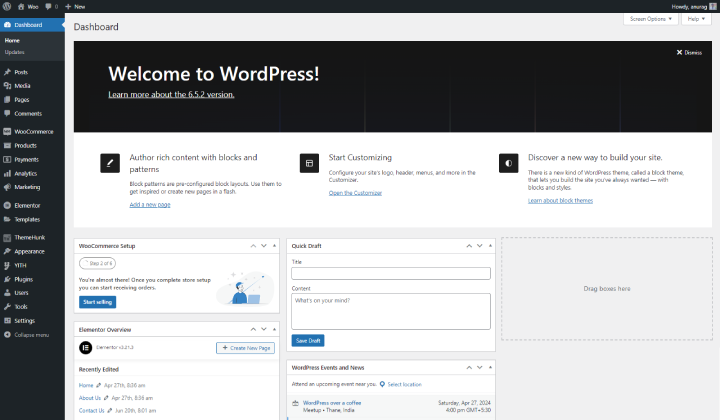
Войдите на свой сайт WordPress и откройте панель управления.
Шаг 2) Перейдите в раздел «Маркетинг» и нажмите «Купон».
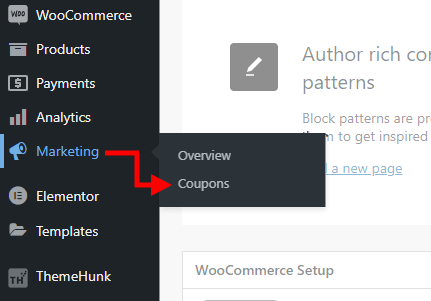
Наведите курсор на «Маркетинг» и нажмите «Купоны».
Теперь вы увидите страницу, на которой можно увидеть купоны, если таковые имеются.
Шаг 3) Нажмите «Добавить новый купон».
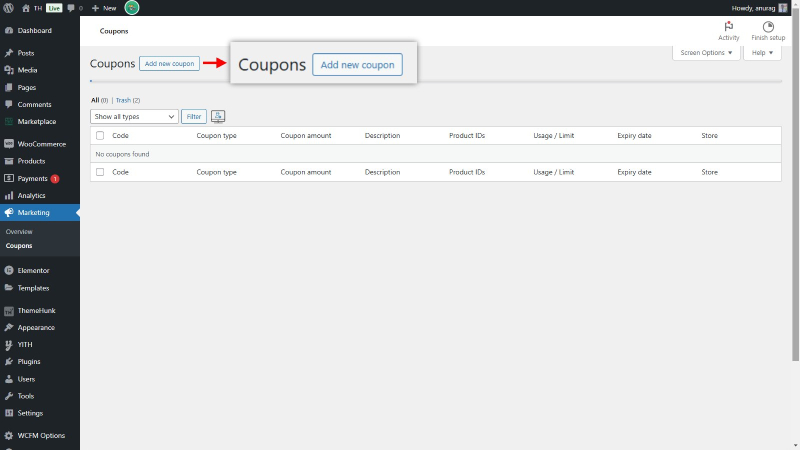
Здесь дана кнопка для создания новых купонов. Если у вас уже есть купоны, вы можете увидеть их список.
Шаг 4) Напишите текст купона вручную или нажмите «Создать купон».
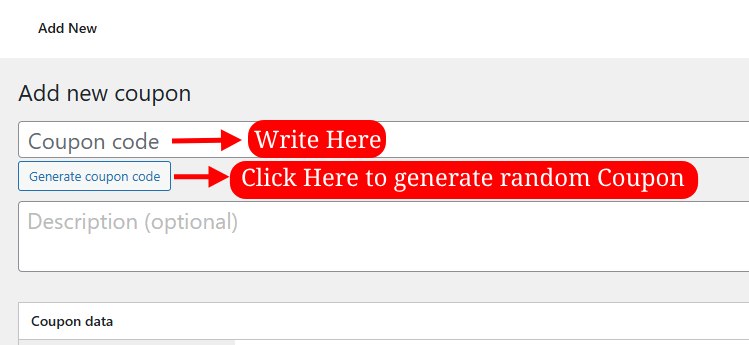
В поле вы можете написать текст купона, позже этот текст будет работать как код купона. Если вы нажмете «Создать код купона», будет сгенерирован случайный купон.

В поле описания вы можете написать описание купона.
Настроить параметры
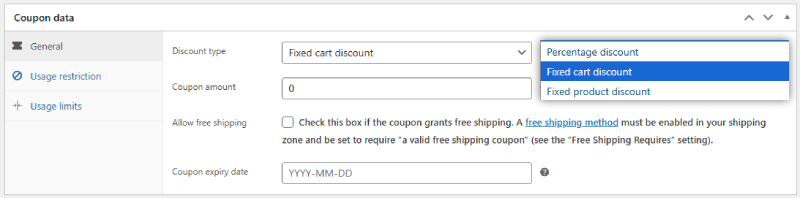
В общих настройках вы можете выбрать тип скидки: процентная скидка, фиксированная скидка на корзину и фиксированная скидка на продукт.
Если выбрана скидка в корзине, вы можете ввести сумму скидки, и скидка будет применяться ко всему количеству товаров в корзине. Но если выбрана процентная скидка, сумма купона будет указана в процентах. Аналогично, если вы выберете фиксированную скидку на продукт, скидка I будет применима к любому продукту.
Если вы хотите сделать доставку бесплатной, установите флажок «Разрешить бесплатную доставку». Дата истечения срока действия купона указывается для установки даты, когда купон станет функциональным.
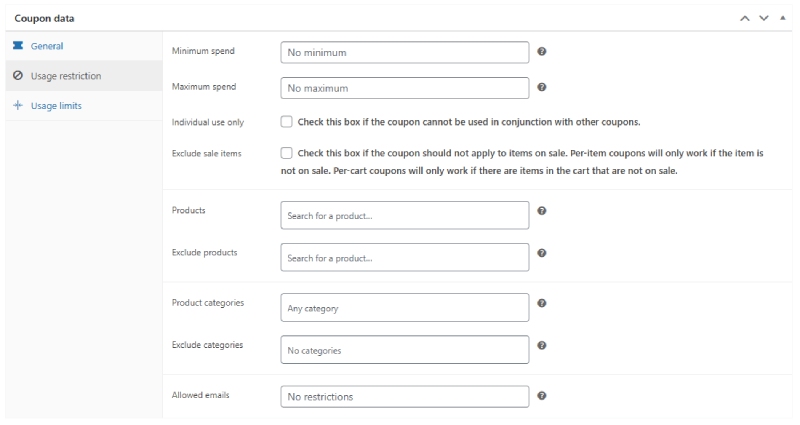
В разделе «Ограничение использования» можно задать различные ограничения, от минимума до максимума трат на скидку на выбранный товар, есть много вариантов ограничения скидки.
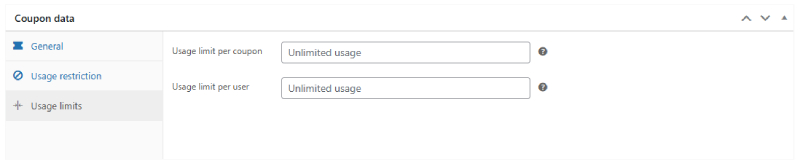
В разделе « Лимит использования » вы можете установить ограничение на купоны, если оно должно быть выбранное количество раз, и пользователь может использовать купон ограниченное количество раз.
Шаг 5) После этого нажмите «Опубликовать».
Создав купон и установив каждую сумму, нажмите «Опубликовать».
Позже вы сможете увидеть купон здесь.
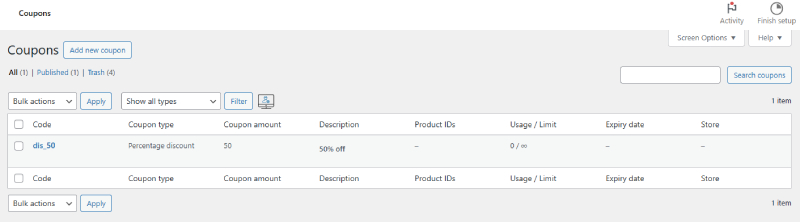
Здесь можно увидеть каждый купон с его типом, суммой и другими настройками. Аналогично, если вы создадите больше купонов, они появятся здесь.
Теперь давайте посмотрим, как использовать купон.
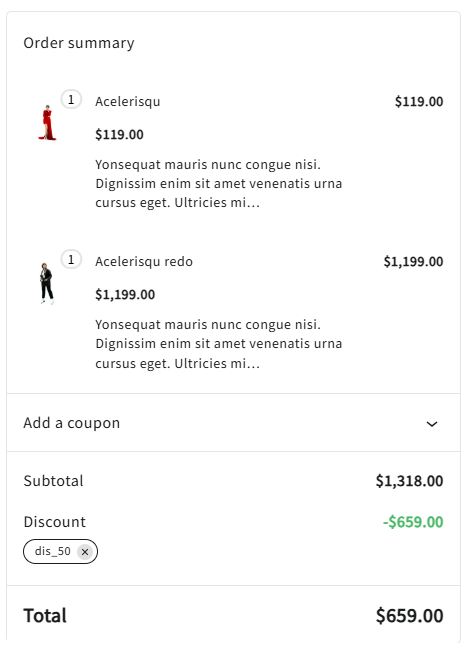
На изображении выше применяется купон и вычитается сумма в размере 50%. Вот как это работает.
Как оформить купон?
Woocommerce не предоставляет возможности стилизовать купон и показать его на вашем сайте. Я понимаю, что для привлечения пользователей необходимо также демонстрировать и мотивировать их использовать купоны.
Но если вы хотите настроить его и показать стильно, вам понадобится помощь другого плагина.
Для этого мы можем использовать дополнение Woo Coupons от Elemento Addons .
Вот как вы можете использовать дополнения Elemento для демонстрации купонов.
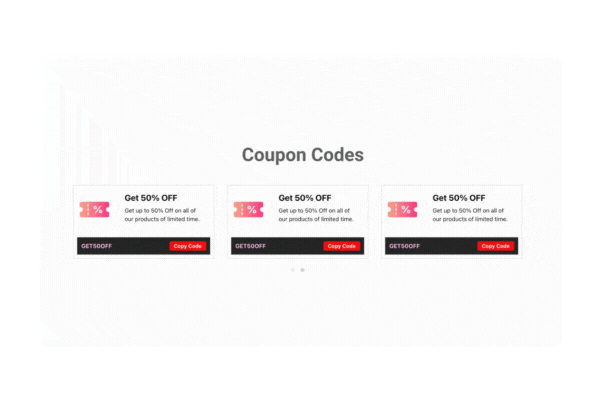
Мало того, вы можете создать купон по своему усмотрению, поскольку он предлагает полную свободу в этом.
Более того, когда пользователь нажимает «Копировать код», купон копируется напрямую в буфер обмена. А поскольку он интегрирован с Elementor, создавать дизайн с помощью этого дополнения очень просто.
Часто задаваемые вопросы
Вопрос. Могу ли я установить купон для определенного продукта?
Ответ. Да, вы можете выбрать конкретный продукт для купона в настройках ограничения использования купона. Не только это, но вы даже можете выбрать категорию продукта для скидки.
Заключение
Итак, мы подробно обсудили купоны Woocommerce. Мы рассмотрели важную тему: создание и управление скидками в woocommerce с помощью кодов купонов.
Мы также рассмотрели настройки настройки купонов, поскольку они также важны при создании купонов. Скидки в Woocommerce значительны не только потому, что они уменьшают сумму, но и на то есть много причин, о которых мы говорили выше.
Я надеюсь, что этот блог поможет вам. Тем не менее, если у вас есть какие-либо вопросы или предложения, дайте мне знать в разделе комментариев.
Вы можете подписаться на наш канал YouTube , мы также загружаем туда отличный контент, а также подписывайтесь на нас в Facebook и Twitter .
Откройте для себя больше статей
- Как создать код купона в Woocommerce?
- Что такое XML-карта сайта? Узнайте, как создавать в WordPress для начинающих
- Как создать временный логин для WordPress, не передавая свои учетные данные
